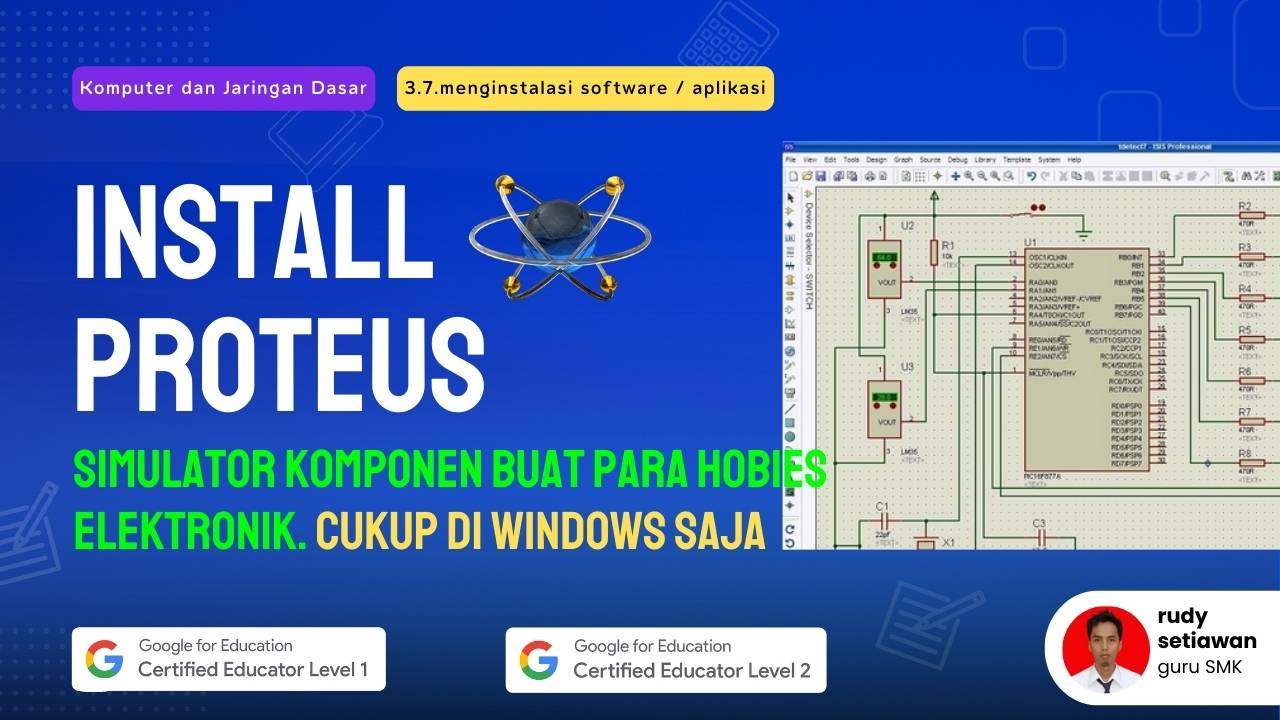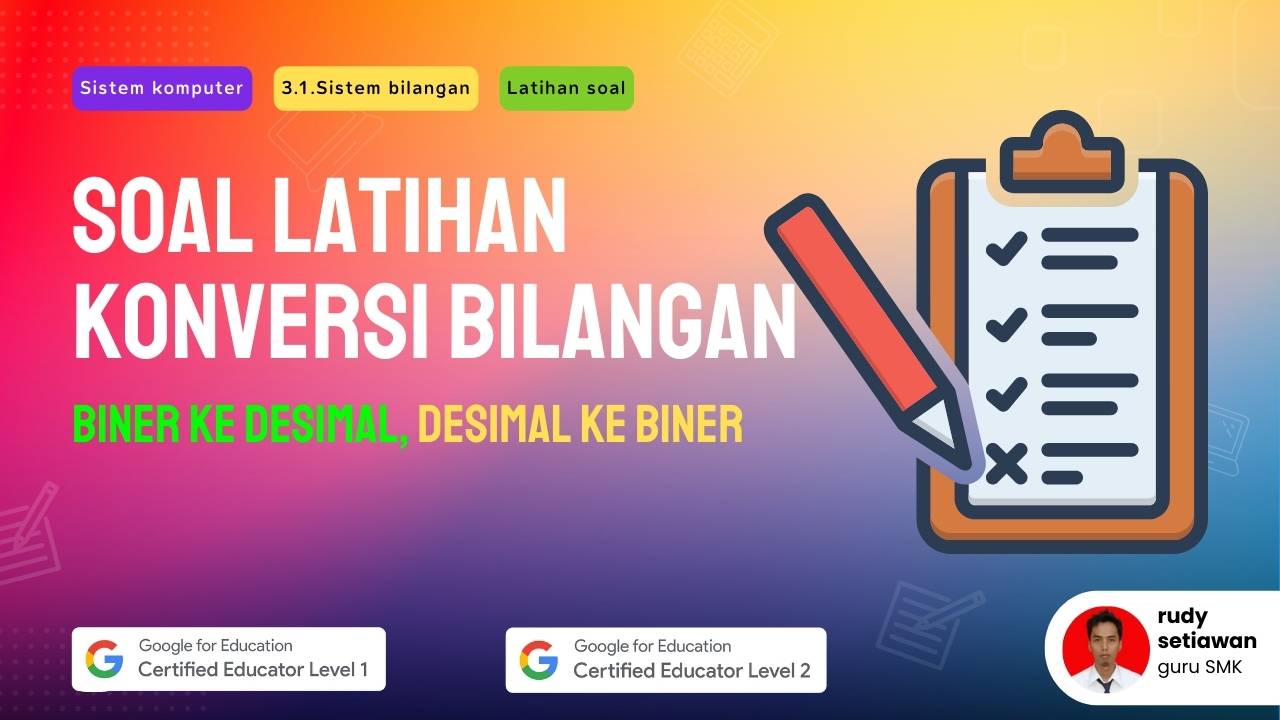Cara membuat google form untuk pendaftaran siswa baru #bag.1
Cara membuat google form untuk pendaftaran siswa baru auto cetak bukti pendaftaran - Penerimaan Peserta Didik Baru sebentar lagi dimulai. Sekolah anda tentu telah jauh jauh hari mempersiapkan sistem penerimaan peserta didik baru dengan konsep yang baik
Studi kasus PPDB online yang saya contohkan disini adalah untuk Sekolah Menengah Kejuruan Swasta, dimana tidak ada sistem zonasi, tidak ada sistem seleksi, tidak ada perangkingan berdasarkan nilai dan semua hal yang menjadi syarat calon siswa diterima diatur oleh sekolah secara mandiri.
Cara membuat google form untuk pendaftaran siswa baru auto cetak bukti pendaftaran
Tujuan utama PPDB Online ini adalah kesederhanaan, kecepatan dan kemudahan orang tua dalam mendaftarkan putra-putrinya pada sebuah sekolah.1. Persiapan PPDB Online Google Form
- Login Google drive menggunakan akun belajar.id
- Jika tidak ada, terpaksa pakai akun biasa, tapi nanti add-ons harus anda aktifkan sendiri dan mungkin fiturnya tidak sebanyak belajar.id
- Atau jika ada, anda dapat menggunakan akun Google Workspace For Education
- Buat Folder Google drive->contoh PPDB2021
- Didalam folder tersebut kita buat:
- folder buktipendaftaran
- Google form PPDB
- Google sheet Response jawaban dari Form (otomatis nanti dibuatkan oleh google form)
- Google Docs: template dokumen bukti pendaftaran
- Lihat contoh folder dan file yang akan kita buat pada gambar dibawah ini
2. Membuat formulir PPDB Online di Google Form
- Klik kanan didalam folder yang sudah dibuat
- Pilih Google formulir
- Formulir kosong
- Alternatif: klik tombol + lalu ikuti cara seperti diatas
2.1. Membuat daftar pertanyaan dan tipe opsi jawaban PPDB Online
Siapkan daftar pertanyaan dan tipe opsi jawaban pada google form sebagai berikut:- Kompetensi Keahlian pilihan -> tipe jawaban -> drop down dengan 4 pilihan
- Ukuran baju -> tipe jawaban -> drop down dengan 5 pilihan
- Nama calon siswa -> tipe jawaban -> jawaban singkat
- NIK/KTP -> tipe jawaban -> jawaban singkat dengan validasi jawaban adalah angka
- NISN -> tipe jawaban -> jawaban singkat dengan validasi jawaban adalah angka
- Tempat lahir -> tipe jawaban -> jawaban singkat
- Tanggal lahir -> tipe jawaban -> tanggal -> beri deskripsi format tanggal
- Jenis kelamin -> tipe jawaban -> pilihan ganda dengan 2 pilihan
- Agama -> tipe jawaban -> pilihan ganda dengan 5 pilihan -> diberi opsi lainnya jika agama tidak tersedia jawabannya
- Sekolah asal -> tipe jawaban -> pilihan ganda dengan 10 pilihan -> diberi opsi lainnya jika sekolah asal tidak tersedia jawabannya
- Alamat rumah -> tipe jawaban -> jawaban singkat
- Nomor HP/wa -> tipe jawaban -> jawaban singkat
- Nama ayah -> tipe jawaban -> jawaban singkat
- Nama ibu -> tipe jawaban -> jawaban singkat
- Pernyataan -> tipe jawaban -> kotak centang / ceklist
2.2. Ubah setelan jawaban google form PPDB Online
- Klik tab Setting (setelan)
- Klik drop down Jawaban
- Ceklist kumpulkan alamat email seperti contoh
2.3. Ubah setelan presentasi google form PPDB Online
- Masih di tab Setting (setelan)
- Klik drop down Presentasi
- Ceklist status progress
- Ceklist lihat ringkasan
- Edit konfirmasi pesan setelah pengiriman formulir. Contoh teks bisa dilihat dibawah gambar
Terimakasih sudah mendaftar ke SMK BudiKarya Natar. Bukti pendaftaran kami kirim via EMAIL. Untuk validasi, lakukan dengan membawa/ menunjukan BUKTI PENDAFTARAN ke SMK BUDI Karya sebelum tanggal 31 MARET 2021 (dapat DISKON Rp.400.000). Untuk lebih jelas, lihat PANDUAN di web : www.smkbudikarya.sch.id
2.4. Membuat google sheet jawaban google form PPDB Online
- Klik tab Answer (Jawaban)
- Klik logo icon Sheet
- Edit nama file sheet sesuai selera
- Klik Create (buat)
Demikian cara membuat form PPDB online menggunakan google form bagian 1. Untuk langkah selanjutnya kita akan mengolah data response atau jawaban dari pengisi formulir dalam google sheet. Ditunggu bagian 2-nya ya...